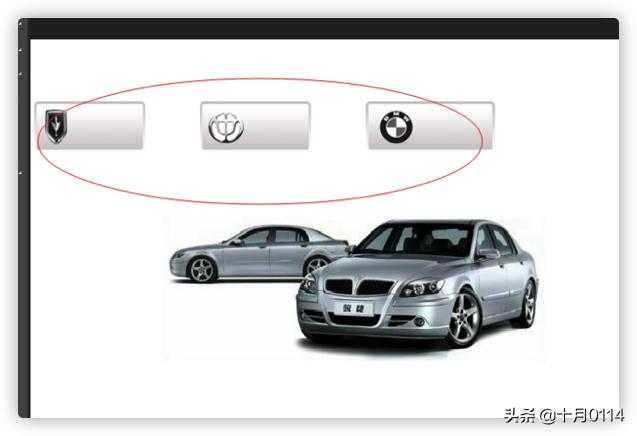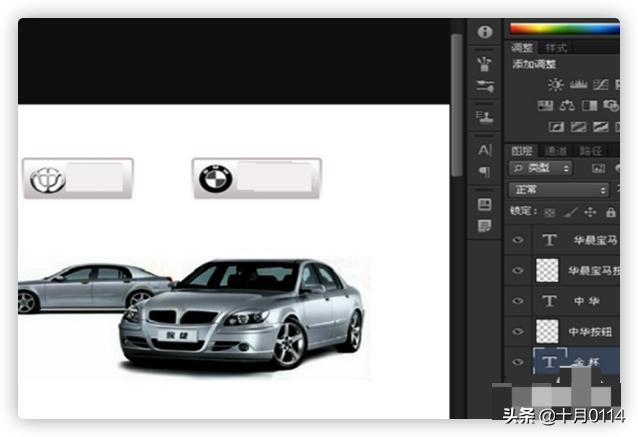怎么设计网页,如何用PS来设计简单的网页
PS软件应用十分的广泛,修改图像,运用图层蒙版设计简单网页,文字排版,网页优化,包括导航图,网页底端的页脚,网页主题内容,特效文字的制作,动作按钮的设计等怎么设计网页。今天和我一起来学习如何用PS来设计简单的网页这篇文章吧。
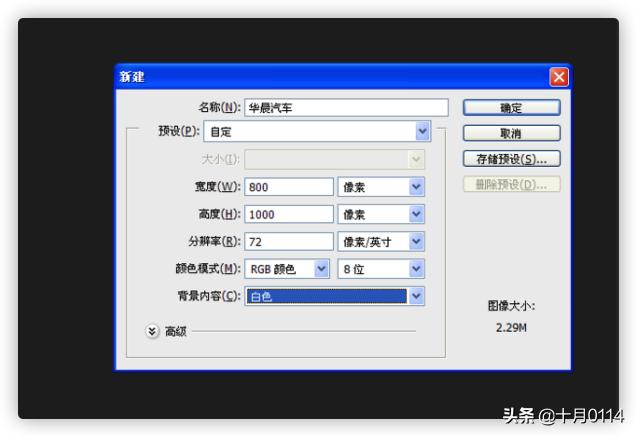 1、新建一个800X600像素的空白背景,颜色模式设置为RGB模式。RGB模式颜色是由红色,绿色,蓝色三种颜色相交构成,可以更好的显示网页中的色彩内容。
1、新建一个800X600像素的空白背景,颜色模式设置为RGB模式。RGB模式颜色是由红色,绿色,蓝色三种颜色相交构成,可以更好的显示网页中的色彩内容。
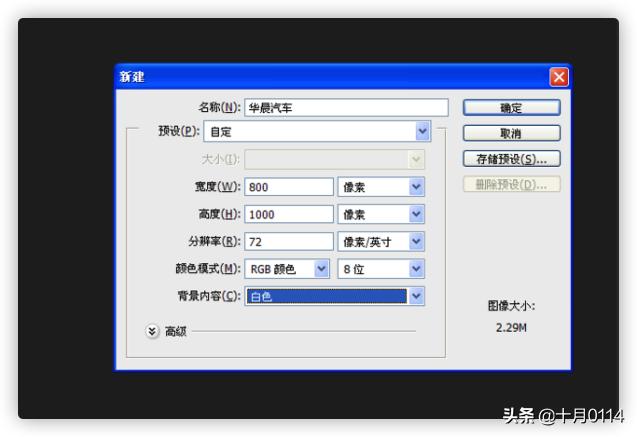 2、新建文件,点击确定,空白文件会自动显示在软件中。对于新建空白文件来说,图像的宽度和高度的大小要按照等比例进行设计,也可以不勾选重新定义新像素来实现。
2、新建文件,点击确定,空白文件会自动显示在软件中。对于新建空白文件来说,图像的宽度和高度的大小要按照等比例进行设计,也可以不勾选重新定义新像素来实现。
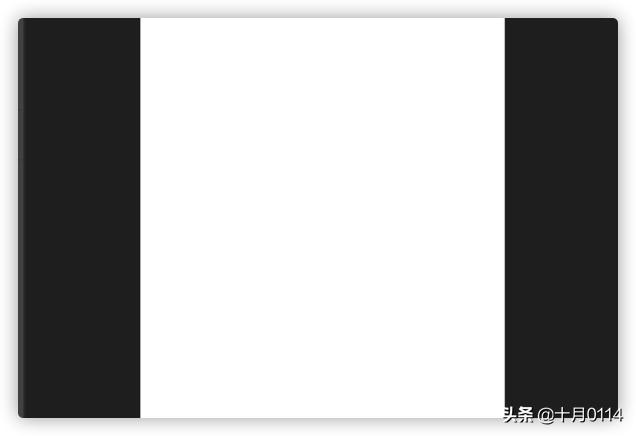 3、打开一张车的图片,移动到白色背景画布中,选择圆角矩形工具,选择路径为了方便转换为选区,设置为5个像素,像素越大,圆角矩形的四个圆角就是更加的明显,然后选择渐变工具,选中系统自带的黑白渐变,修改黑白渐变的颜色,改为灰白,也可以设置前景色为灰色,背景色为白色进行渐变的填充,然后点击确定。
3、打开一张车的图片,移动到白色背景画布中,选择圆角矩形工具,选择路径为了方便转换为选区,设置为5个像素,像素越大,圆角矩形的四个圆角就是更加的明显,然后选择渐变工具,选中系统自带的黑白渐变,修改黑白渐变的颜色,改为灰白,也可以设置前景色为灰色,背景色为白色进行渐变的填充,然后点击确定。
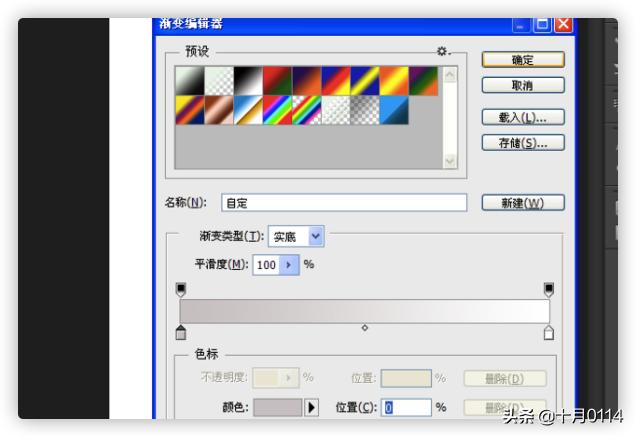 4、然后选择工作路径,鼠标CRL点击工作路径,设置为选区,选中线性渐变类型,然后画出渐变的颜色。渐变的方向是从上到下为白色到浅灰色的渐变效果图。
4、然后选择工作路径,鼠标CRL点击工作路径,设置为选区,选中线性渐变类型,然后画出渐变的颜色。渐变的方向是从上到下为白色到浅灰色的渐变效果图。
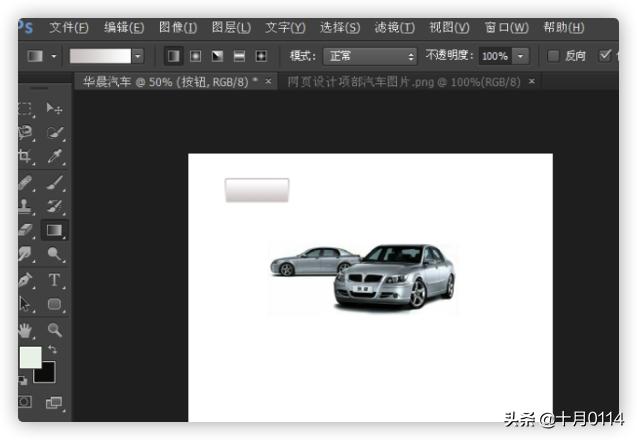 5、然后选择修改收缩2个像素,就是将选区收缩小2个像素,变小一些,然后再次从下向上渐变,然后alt快捷键复制2个,如图所示,然后找到车的一个的图标按钮,然后用磁性套索工具勾勒好,然后鼠标左键拉动到合适位置,然后选择3个图层,然后水平分布,和居中分布对齐。然后选择左对齐分布,分布均匀。分布按钮是在选择工具上方的工具栏中,有平均分布对齐等多个按钮。
5、然后选择修改收缩2个像素,就是将选区收缩小2个像素,变小一些,然后再次从下向上渐变,然后alt快捷键复制2个,如图所示,然后找到车的一个的图标按钮,然后用磁性套索工具勾勒好,然后鼠标左键拉动到合适位置,然后选择3个图层,然后水平分布,和居中分布对齐。然后选择左对齐分布,分布均匀。分布按钮是在选择工具上方的工具栏中,有平均分布对齐等多个按钮。
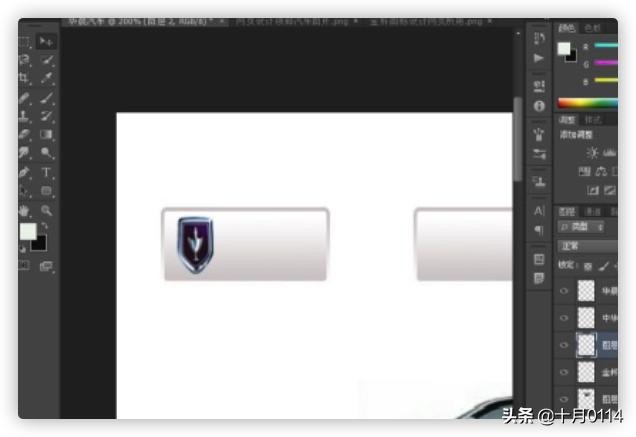 6、然后再次用钢笔工具勾画另外一个车的图标,然后再用自由变换调整到合适位置,然后点击2个图层之后,进行左对齐分布。分布到形状中的最左边位置即可。
6、然后再次用钢笔工具勾画另外一个车的图标,然后再用自由变换调整到合适位置,然后点击2个图层之后,进行左对齐分布。分布到形状中的最左边位置即可。
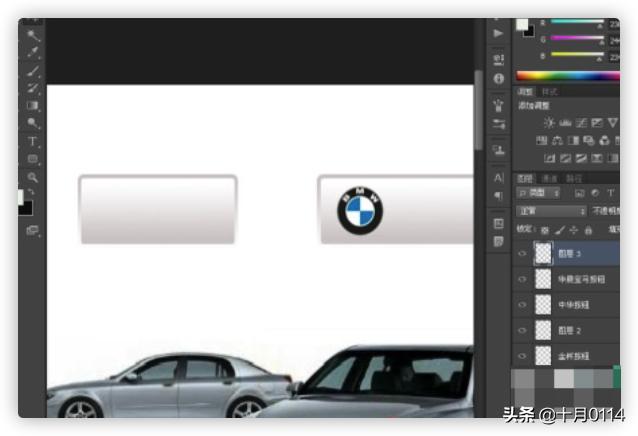 7、再次选择一个不同的车的图标设计图片,然后用钢笔工具进行勾画图标,或者为了方便,可以直接用魔棒工具来选择,选中其需要图形的一部分。
7、再次选择一个不同的车的图标设计图片,然后用钢笔工具进行勾画图标,或者为了方便,可以直接用魔棒工具来选择,选中其需要图形的一部分。
 8、然后再次选中图形,形状图形,全部选中相应图层,调整水平分布和左对齐分布。当分布不均匀,可以按住鼠标左键自动进行调整。
8、然后再次选中图形,形状图形,全部选中相应图层,调整水平分布和左对齐分布。当分布不均匀,可以按住鼠标左键自动进行调整。
 9、所有的图标都自由变换,调整到合适位置,如图。按住crl+t来实现图形的自由变换的内容。如图
9、所有的图标都自由变换,调整到合适位置,如图。按住crl+t来实现图形的自由变换的内容。如图
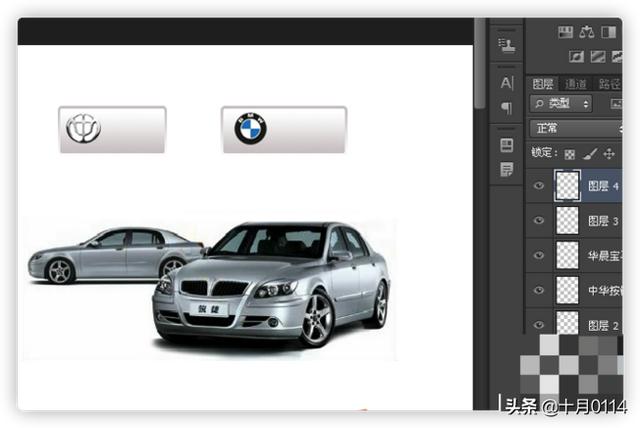 10、输入相应的文字,文字的颜色设置为黑色,将其三个文字图层,按住shift键和左右方向键进行移动调整来改变。之后将车的图片进行调整,便于观看,文字进行排版即可。
10、输入相应的文字,文字的颜色设置为黑色,将其三个文字图层,按住shift键和左右方向键进行移动调整来改变。之后将车的图片进行调整,便于观看,文字进行排版即可。